클립부스터 신청하기
클립부스터란 간단한 캠페인 신청을 통해 14,000여 개의 앱 내 제휴 지면에 숏폼을 노출할 수 있는 애드 솔루션입니다.
소스 어드민 > CLIP > 클립부스터 에서 캠페인을 신청하여 클립부스터 네트워크를 이용할 수 있습니다.
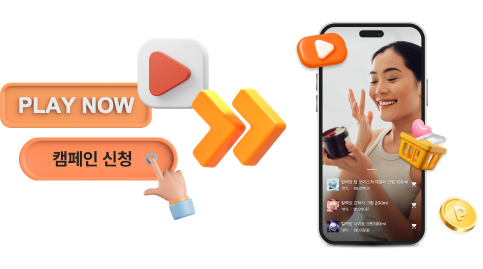
캠페인 신청하기
클립부스터 캠페인을 신청하기 위해서는 캠페인 만들기, 예산 설정하기, 클립 및 상품 연결하기, 광고 만들기 이렇게 총 4단계가 있습니다.
CLIP > 클립부스터 > + 캠페인 신청을 클릭하면 신청 화면으로 이동합니다.
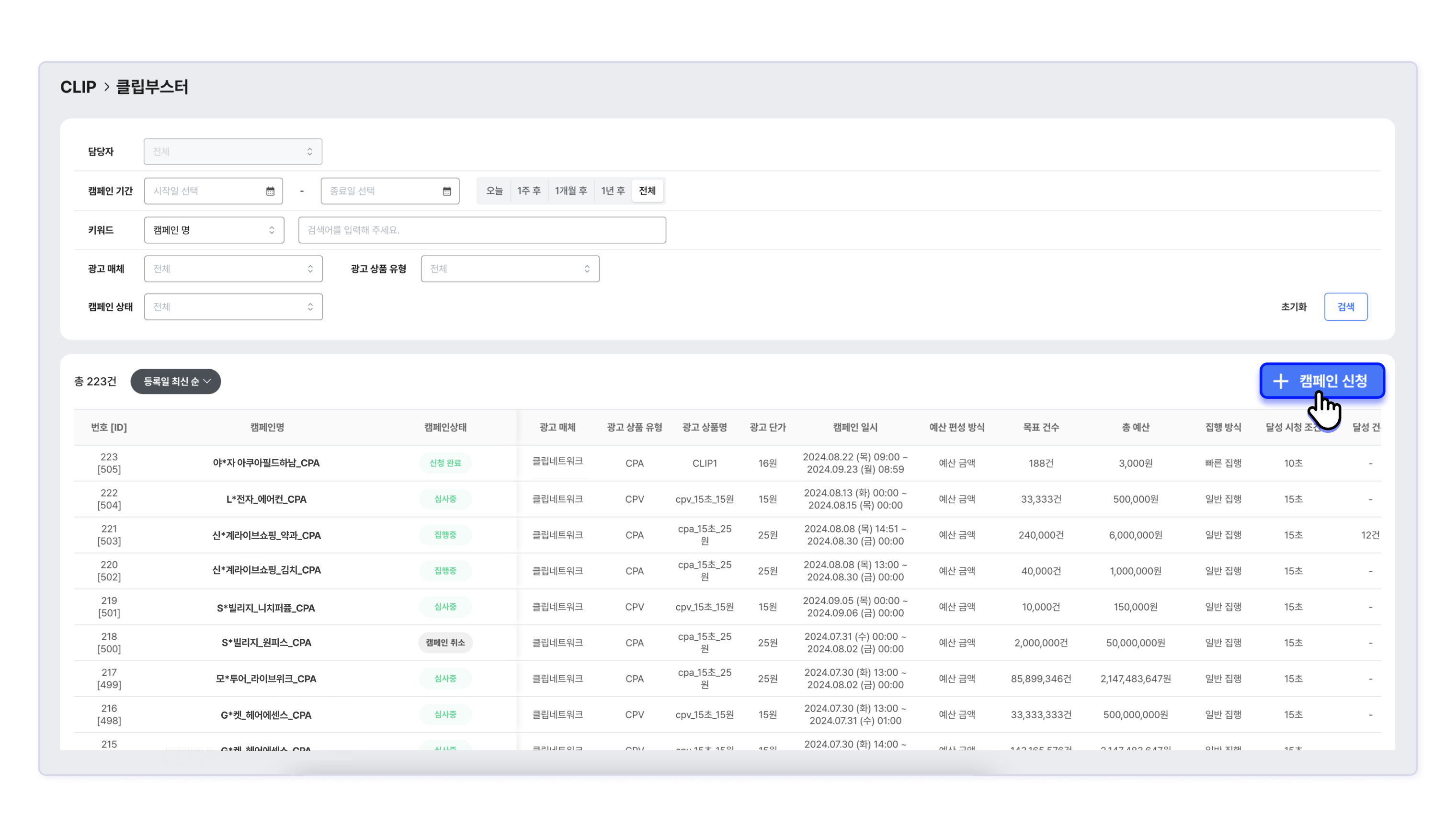
캠페인 만들기, 예산 설정하기, 클립 및 상품 연결하기, 광고 만들기 총 4개 단계 화면의 정보를 모두 작성하면 캠페인 신청이 완료 됩니다. 위의 단계에 따라 캠페인을 신청해보세요.
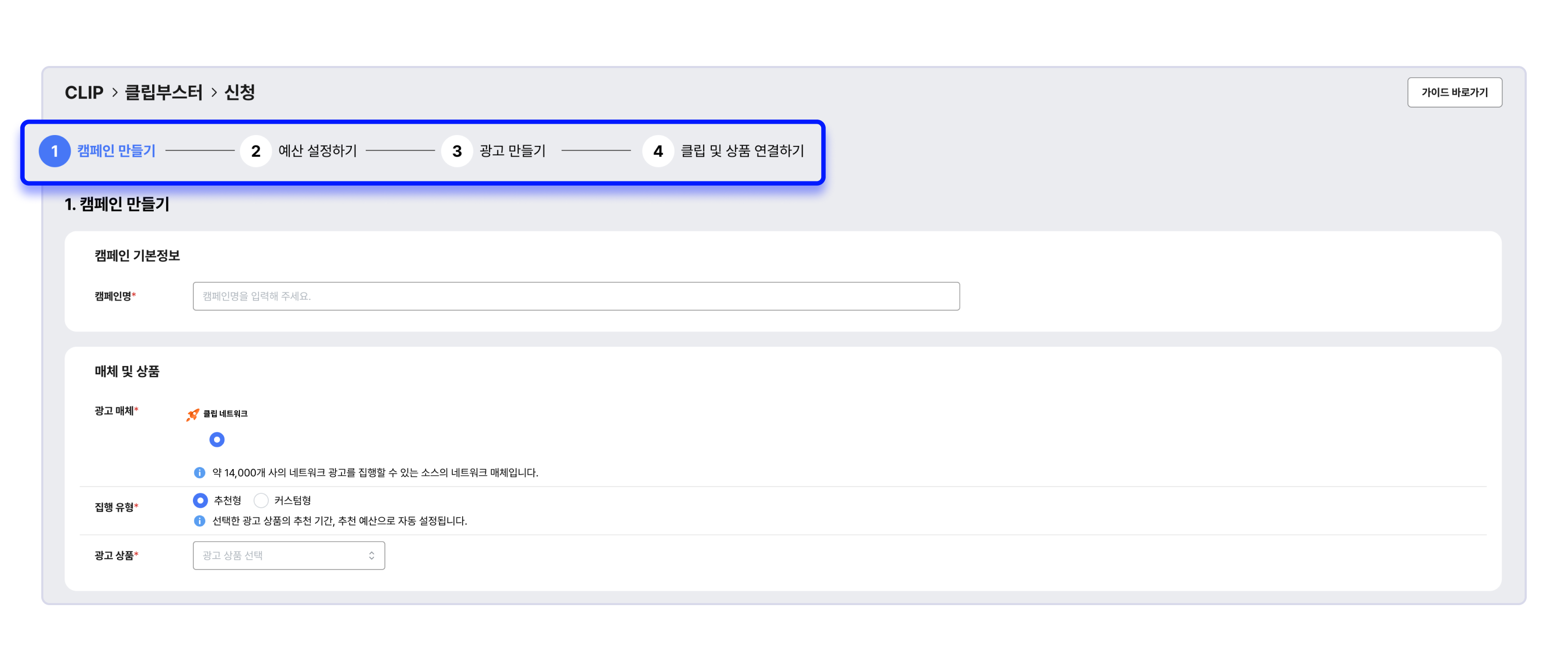
STEP 1. 캠페인 만들기
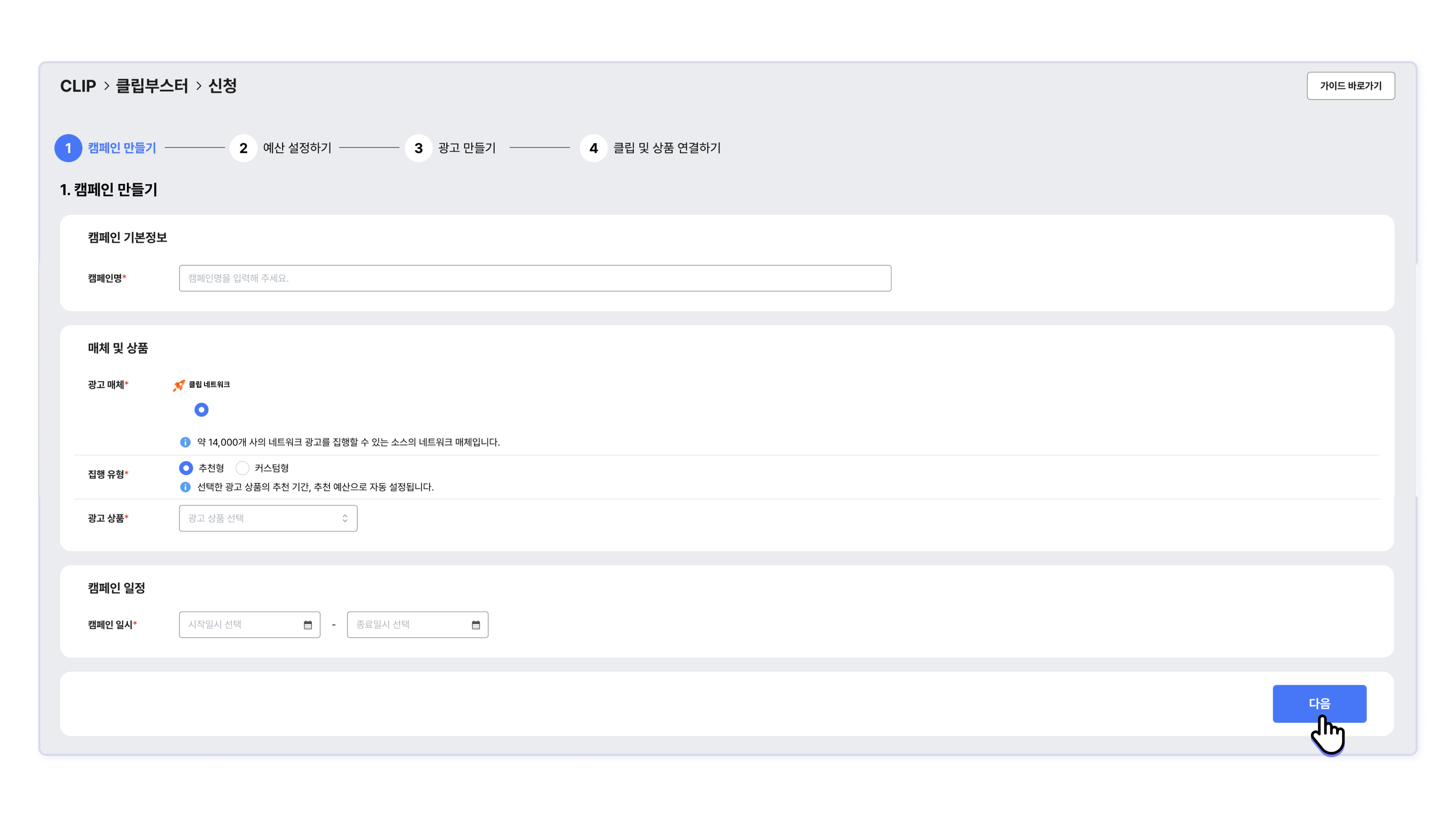
캠페인 기본정보
캠페인 명*
목록에서 캠페인을 확인하고 관리하기 위한 항목으로 시청자에게 노출되지 않습니다. 최소 3자, 최대 30자까지 입력 가능합니다.
매체 및 상품
광고 매체*
클립 네트워크로 기본 선택되며 약 14,000개 사의 광고를 집행할 수 있는 소스의 네트워크 매체입니다.
집행 유형*
- 추천형 : 선택한 광고 상품의 추천 기간, 추천 예산으로 자동 설정되는 유형입니다. 자동 설정 상세 항목은 캠페인 기간, 예산 편성 방식, 총예산, 목표 건수, 집행 방식 입니다.
- 커스텀형 : 별도의 제약 없이 사용자가 캠페인의 일정과 예산을 자유롭게 선택할 수 있는 유형입니다.
집행 유형에 따라 하위 입력 항목이 달라질 수 있습니다.
광고 상품*
매체에 등록되어 있고 사용 중인 광고 상품 중 선택할 수 있습니다. 광고의 종류는 크게 CPV와 CPA로 구분됩니다.
- CPV : CPV(Cost per View)는 시청자가 해당 클립을~~ 5초 ~~이상 시청하면 리워드를 받는 상품입니다. 다수의 대상에게 클립이 노출되기를 원할 때 CPV를 선택합니다.
- CPA : CPA(Cost per Action)는 시청자가 해당 클립을~~ 5초 ~~이상 시청하고, 클립 하단의 상품을 클릭해 상세 페이지로 이동하면 리워드를 받는 상품입니다. 파트너사의 앱이나 웹으로 클립 시청자들이 많이 유입되면서 상품 노출을 원할 때 CPA를 선택합니다.
캠페인 일정
캠페인 일시*
진행하고자 하는 캠페인의 일정을 선택합니다.
단, 집행 유형을 추천형으로 선택하면 추천 기간을 기반으로 시작일시만 선택하면 종료일시는 자동 계산됩니다.
모든 정보를 입력 후 다음을 클릭합니다.
STEP 2. 예산 설정하기
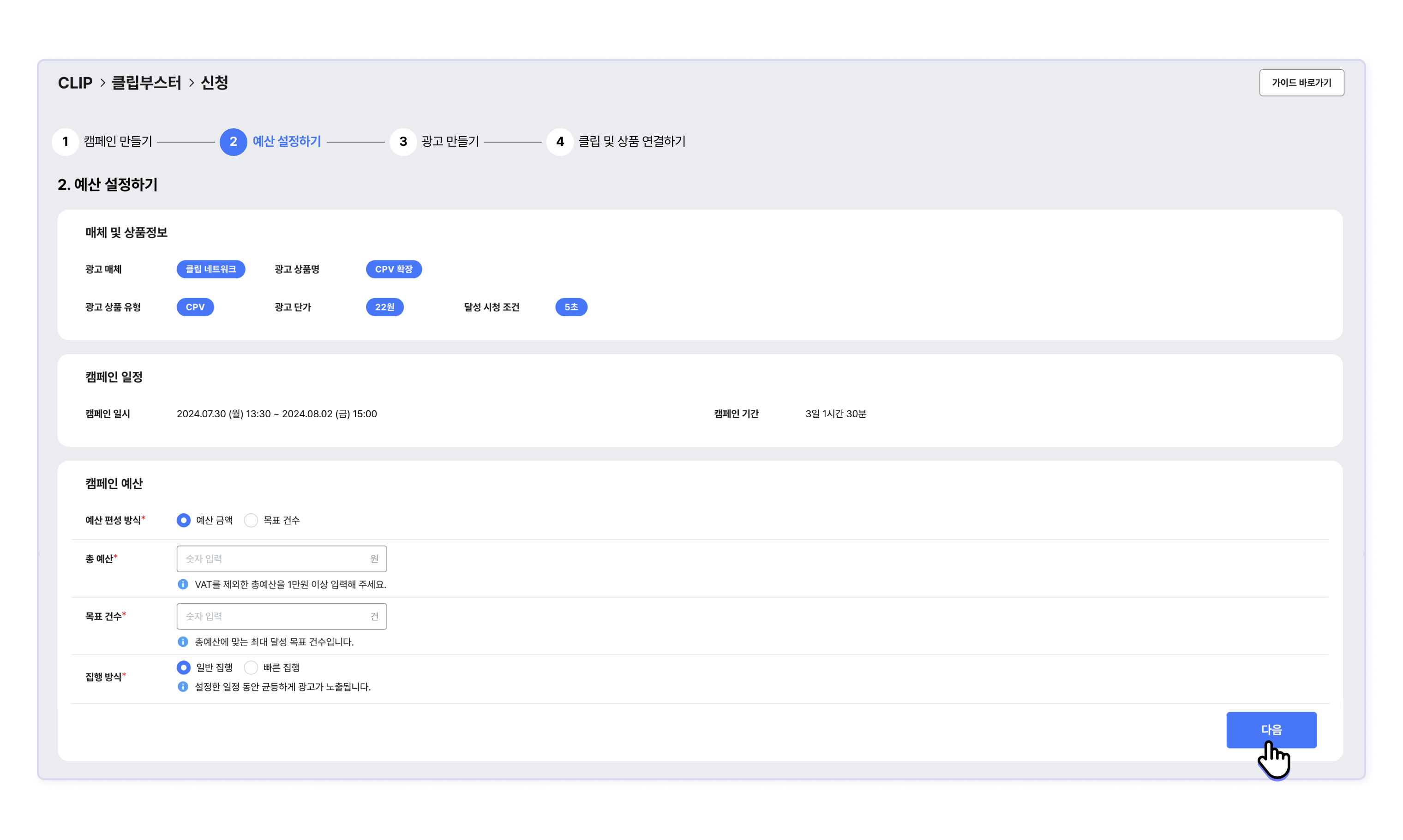
매체 및 상품 정보와 캠페인 일정
이전 단계인 캠페인 만들기에서 입력한 정보가 표시되는 영역입니다.
캠페인 예산
예산 편성 방식*
STEP 1.캠페인 만들기 단계에서 집행 유형을 추천형으로 선택한 경우 예산 편성 방식, 총예산, 목표 건수, 집행 방식은 선택이 불가능합니다.
- 목표 건수 : 캠페인 달성 목표 건수를 입력해 총예산을 산출하는 방식입니다.
- 활성화 되는 항목인목표 건수 항목에 원하는 건수를 입력하면 총예산이 자동으로 계산됩니다.
목표 건수는 총예산이 1만 원 이상 10억 원 이하로 계산되도록 입력해야 합니다.
- 활성화 되는 항목인목표 건수 항목에 원하는 건수를 입력하면 총예산이 자동으로 계산됩니다.
- 예산 금액 : 총 예산 금액을 입력해 건수를 산출하는 방식입니다.
- 활성화 되는 항목인 총예산 항목에 원하는 금액을 입력하면 목표 건수가 자동으로 계산됩니다.
총예산은 1만 원 이상 10억 원 이하로 입력해야 합니다.
- 활성화 되는 항목인 총예산 항목에 원하는 금액을 입력하면 목표 건수가 자동으로 계산됩니다.
집행 방식*
- 일반 집행 : 설정한 일정 동안 균등하게 광고가 노출됩니다.
- 빠른 집행 : 광고를 최대한 빠르게 많이 노출해 사용자의 클릭을 유도합니다. 단, 설정한 일정보다 일찍 예산이 소진될 수 있습니다.
모든 정보를 입력 후 다음을 클릭합니다.
STEP 3. 광고 만들기
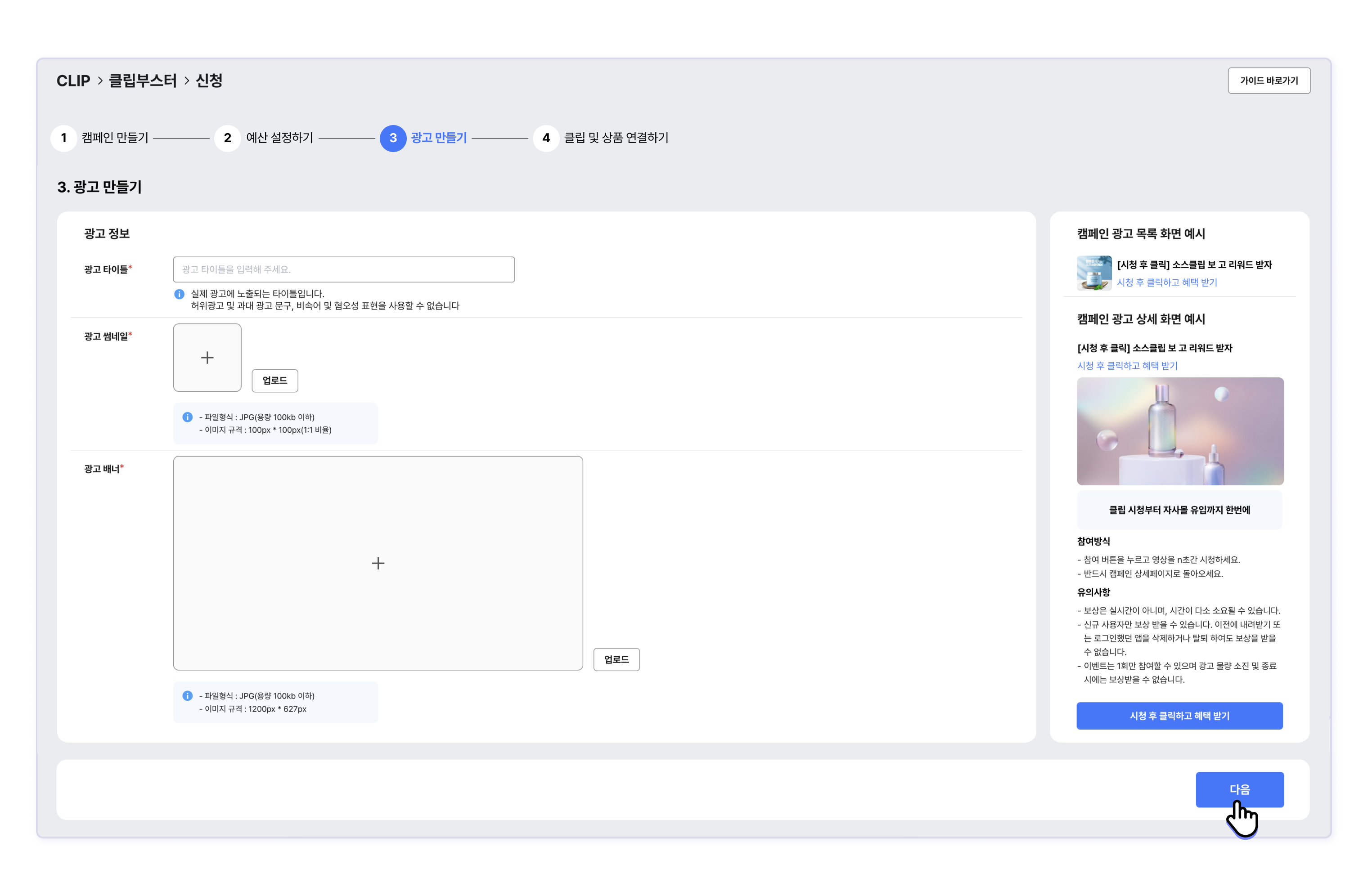
광고 정보
광고 타이틀*
실제 광고에 노출되어 사용자가 확인할 수 있는 문구입니다.
- 광고 상품 유형인 CPA인 경우, 공백 포함 최대 23자까지 입력 가능합니다.
- 광고 상품 유형인 CPV인 경우, 공백 포함 최대 24자까지 입력 가능합니다.
광고 썸네일*
광고가 노출되는 앱 내 썸네일 리스트에 노출되는 이미지입니다. 업로드 를 클릭해 이미지를 추가합니다.
파일 형식은 JPG이며, 용량은 100KB 이하입니다. 이미지 규격은 100px * 100px 의 1:1 비율입니다.
광고 배너*
광고가 노출되는 앱 내 배너 리스트에 노출되는 이미지입니다. 업로드 를 클릭해 이미지를 추가합니다.
파일 형식은 JPG이며, 용량은 100KB 이하입니다. 이미지 규격은 1200px * 627px 입니다.
캠페인 광고 목록과 상세 화면 예시
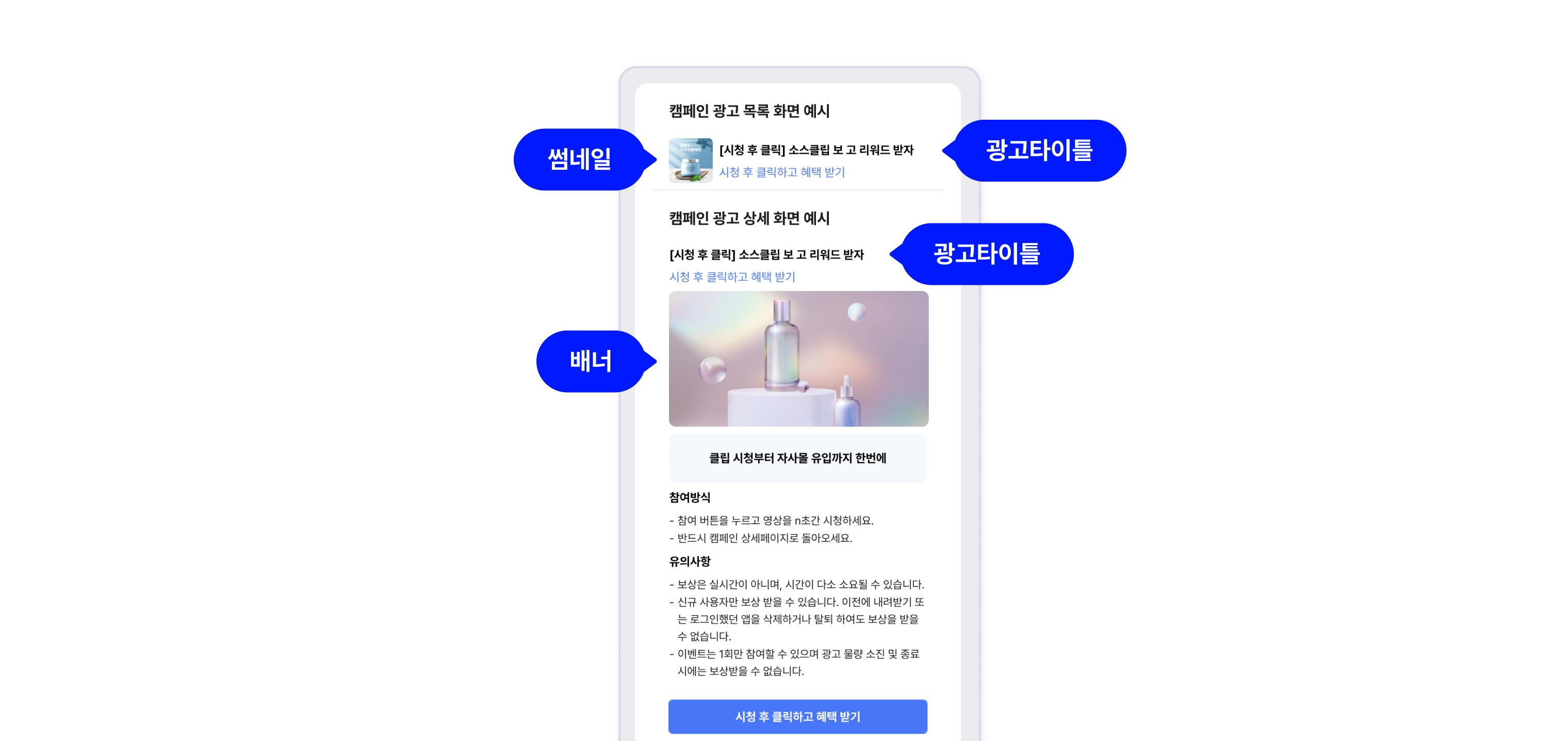
광고 타이틀, 썸네일, 배너 이미지가 캠페인 광고에 적용된 모습을 미리보기 할 수 있습니다.
선택한 광고 상품 유형에 따라 광고 만들기 예시 화면은 달라질 수 있습니다.
- 광고 상품 유형이 CPV인 경우, [시청후클릭] 문구가 자동으로 포함됩니다.
- 광고 상품 유형이 CPA인 경우, [시청하기] 문구가 자동으로 포함됩니다.
모든 정보를 입력 후 다음을 클릭합니다.
STEP 4. 클립 및 상품 연결하기
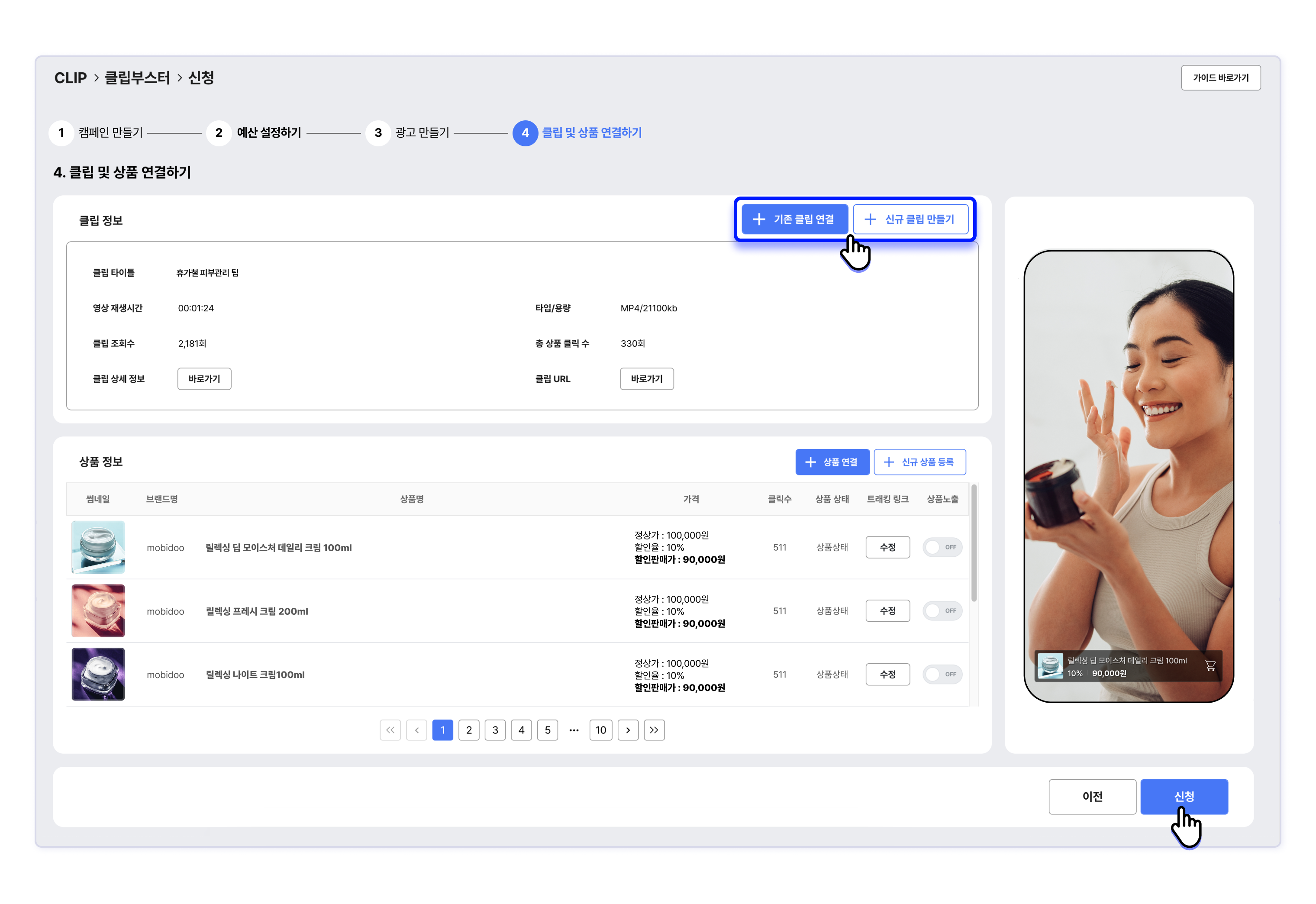
클립 정보
캠페인에 클립을 연결 할 때
- 클립 유형은 일반만 가능하며 리워드 유형은 불가능합니다.
- 클립 상태는 공개만 가능합니다.
- 기존 클립 연결 : 기존에 등록해둔 클립을 선택할 수 있는 팝업이 노출됩니다.
- 신규 클립 연결 : 클립 만들기 팝업이 노출되어 새로운 클립을 만들 수 있습니다.
연결된 클립이 있다면, 클립 상세 정보가 클립 정보 영역에 표시됩니다. 또한 예시 플레이어가 오른쪽에 노출됩니다.
상품 정보
연결된 클립에 이미 상품이 등록된 경우, 함께 목록에 노출됩니다. 연결 클립에 등록된 상품이 없더라도 이 단계에서 상품을 연결할 수 있습니다.
상품 등록
- 상품 연결 : 기존 상품 목록에 등록한 상품을 해당 클립에 연결합니다. 클릭 시, 기존 상품 연결 팝업이 노출됩니다.
- 신규 상품 등록 : 새로운 상품을 현재 페이지에서 등록합니다. 클릭 시, 상품 등록 팝업이 노출됩니다.
상품 목록
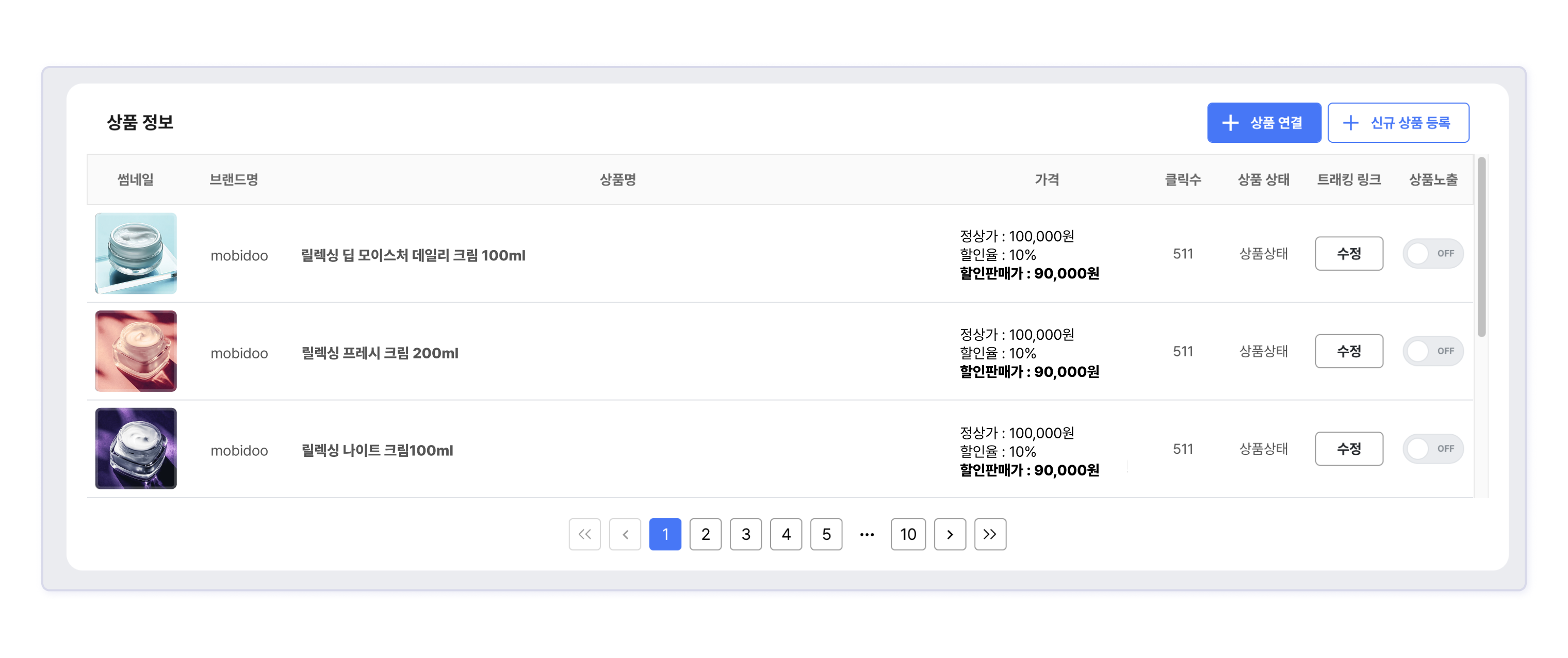
- 트래킹 링크 : 상품 연결 페이지의 링크를 별도로 설정하는 기능입니다. 이 링크로 파트너사 웹이나 앱의 상품을 통한 시청자들의 유입 경로를 확인할 수 있습니다.
기본적으로 상품을 불러올 때 이동 url이 트래킹 링크로 자동 등록되며, 트래킹 링크는 수정할 수 있습니다.트래킹 링크는 집행 1시간 전까지 변경하는 것을 권장합니다.
- 상품 노출 : 기본적으로 상품을 노출하도록 되어 있습니다. 노출을 원하지 않는다면 토글을 Off 해주세요.
모든 신청 정보를 다 입력했다면 신청 버튼을 클릭하세요. 캠페인 신청이 완료됩니다.
클립부스터 목록으로 돌아가 해당 캠페인의 상세 정보를 확인할 수 있습니다.
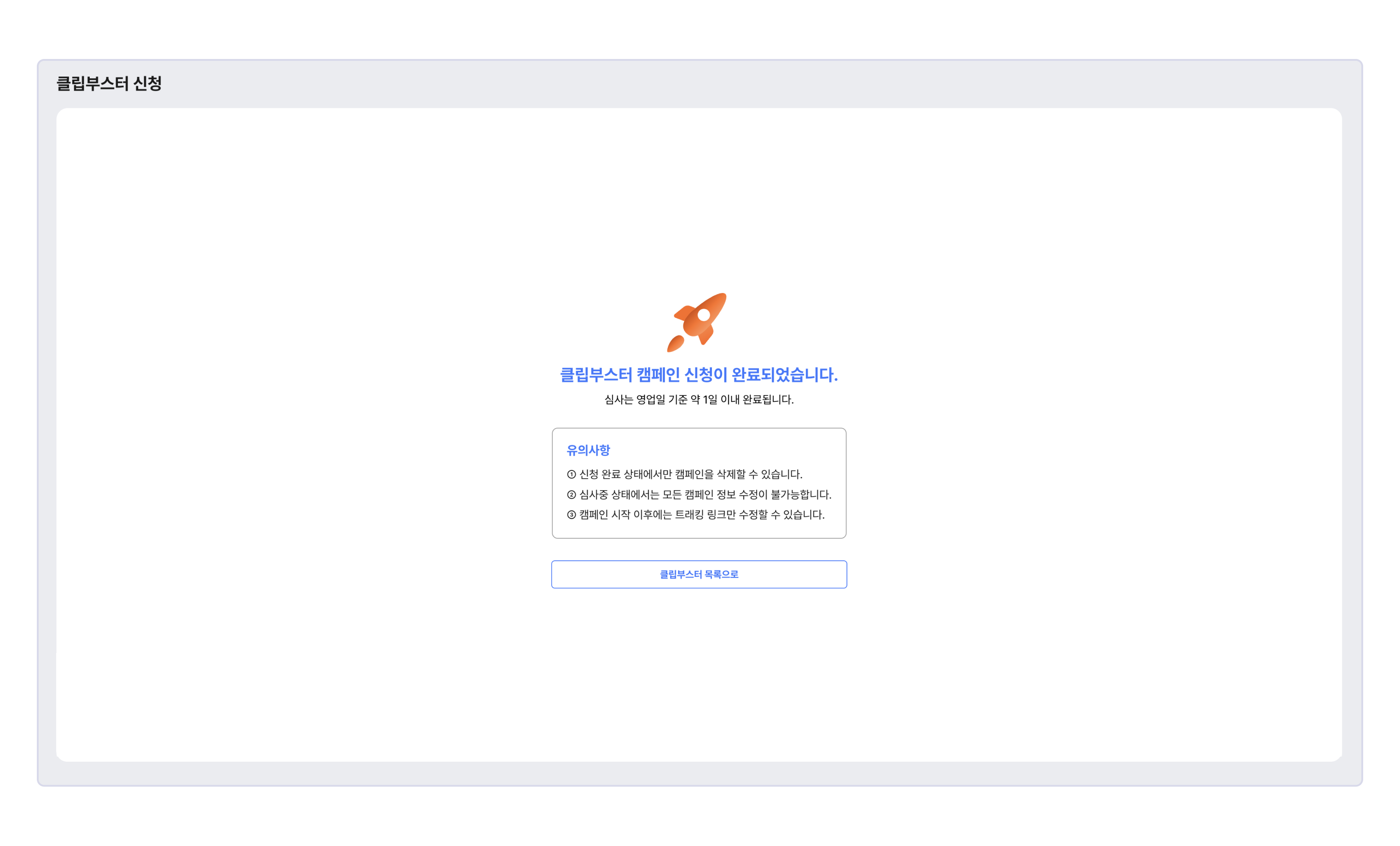
Updated about 2 months ago
